前阵子,拍了200张照片,然后挑了20张找人精修下,今天修完发来给我,然后我先对比一下和原图的效果差异,以便做验收。由于前期挑出来的照片没有留档,也就是说,还是在200张的源文件夹里,怎么从这200张图片中找出这20张呢?
幸运的是,精修完的图没有修改文件名,能够通过文件名去源文件夹找出来。那么,如何才能快速地找出这20张照片呢?
一张张搜呗!不行,太费事了!
那能不能让Python 来搭把手呢?当然可以!
环境说明:Python 3.9.12、windows11 64位,该代码应该通用,是一些内置库。
二、梳理需求
其实很简单,前面也介绍了:就是拿精修图的文件名去源文件夹中找,然后把文件移动到指定的文件夹。
拆分步骤来看就是:获取精修图的名称->在源文件夹查找->将源文件找到的图片放到指定的文件夹中。
2.1 获取精修图名称
获取精修的20张图的名称,可以使用os.listdir(path)直接全部取出来,只需要传入对应的path即可,这个比较简单。
假设精修图的路径是D:\精修图,则代码可以这么写:
|
1 2 3 4 5 6 |
import os # 精修图路径 trim_catalog = r'D:\精修图' # 读取所有文件 trim_files = os.listdir(trim_catalog) print(trim_files) |
2.2 源文件夹查找图片
怎么在源文件查找图片呢?
有一种方案就是先把源文件夹的 200 张图片的名称也读取出来,然后逐一和精修图的名称进行匹配,匹配上了就返回。
这是比较常规的思路,有点像模拟在文件夹中搜索的过程。(示例图片是 AI 画的,非实际操作图)
这种方案固然可以,但是感觉不够优雅,有没有更好的方案呢?
下面是我的处理方案:
假设源文件夹的路径是D:\源文件夹。
其实没有必要去搜索,直接将路径拼接起来,然后传递到后面的环节即可。
|
1 2 3 4 5 6 7 8 |
import os # 精修图的名称 trim_file = '1.png' # 源文件夹路径 src_catalog = r'D:\源文件夹' # 拼接路径 src_file = os.path.join(src_catalog, trim_file) print(src_file) |
这样可能会出现一个问题就是图片不存在导致抛出异常,不过这没关系,既然都能预料到,那就加一层报错处理即可(后面说明)。
2.3 将图片放到指定文件夹
将图片移动到目标文件夹,这个可以通过shutil.move(old_file, new_file)实现。
了解了这个库和函数之后,就很简单了。
假设目标存放精修图的原图的路径是D:\源文件夹\目标图,则代码如下:
|
1 2 3 4 5 6 7 8 9 10 11 12 |
import shutil, os # 目标目录 dst_catalog = r'D:\源文件夹\目标图'
# 精修图的名称 trim_file = '1.png'
# 拼接路径,精修图原图新的存放路径 dst_file = os.path.join(dst_catalog, trim_file)
# 移动文件,src_file 是精修图原图在源文件夹中的存放路径,在上一小节(源文件夹查找图片)中的拼接的路径 shutil.move(src_file, dst_file) |
三、整合并测试
至此,三段小代码都完成了,合并起来就是:
注:将trim_file = '1.png'改为trim_file = trim_files[0]
|
1 2 3 4 5 6 7 8 9 10 11 12 13 14 15 16 17 18 19 20 21 22 23 24 25 26 27 28 29 30 31 |
# 获取精修图名称 import os # 精修图路径 trim_catalog = r'D:\精修图' # 读取所有文件 trim_files = os.listdir(trim_catalog) print(trim_files)
# 源文件夹查找图片 import os # 精修图的名称 trim_file = trim_files[0] # 源文件夹路径 src_catalog = r'D:\源文件夹' # 拼接路径 src_file = os.path.join(src_catalog, trim_file) print(src_file)
# 将图片放到指定文件夹 import shutil, os # 目标目录 dst_catalog = r'D:\源文件夹\目标图'
# 精修图的名称 trim_file = trim_files[0]
# 拼接路径,精修图原图新的存放路径 dst_file = os.path.join(dst_catalog, trim_file)
# 移动文件,src_file 是精修图原图在源文件夹中的存放路径,在上一小节(源文件夹查找图片)中的拼接的路径 shutil.move(src_file, dst_file) |
先测试一下上面的代码,顺利的情况下,以上代码就可以完成第一张图片的移动任务了。
那要完成 20 张,就需要对精修图进行一次遍历。
加个 for 循环,并将需要循环执行的代码都整合到循环中,放到 for 循环的代码比较简单,将拼接和移动的代码放进去即可,如下:
|
1 2 3 4 5 6 7 8 9 10 11 12 13 14 15 16 17 18 |
import shutil, os
# 精修图路径 trim_catalog = r'D:\精修图' # 读取所有精修图文件 trim_files = os.listdir(trim_catalog) # 源文件夹路径 src_catalog = r'D:\源文件夹' # 目标目录 dst_catalog = r'D:\源文件夹\目标图'
for trim_file in trim_files: # 拼接路径,精修图原图 旧 的存放路径 src_file = os.path.join(src_catalog, trim_file) # 拼接路径,精修图原图 新 的存放路径 dst_file = os.path.join(dst_catalog, trim_file) # 移动文件 shutil.move(src_file, dst_file) |
理想情况下,以上代码便可完成任务了,但是不够强壮!前面也讲到了,可能会出现图片不存在等可能报错的情况,为了避免这种情况,需要加个try…except…进行错误判断。
|
1 2 3 4 5 6 7 8 9 10 11 12 13 14 15 16 17 18 19 20 21 22 23 |
import shutil, os
# 精修图路径 trim_catalog = r'D:\精修图' # 读取所有精修图文件 trim_files = os.listdir(trim_catalog) # 源文件夹路径 src_catalog = r'D:\源文件夹' # 目标目录 dst_catalog = r'D:\源文件夹\目标图'
for trim_file in trim_files: # 拼接路径,精修图原图 旧 的存放路径 src_file = os.path.join(src_catalog, trim_file) # 拼接路径,精修图原图 新 的存放路径 dst_file = os.path.join(dst_catalog, trim_file)
try: # 移动文件 shutil.move(src_file, dst_file) print('完成 %s 文件的移动。' % trim_file) except: print('文件 %s 移动失败!!!' % trim_file) |
这样子可看到哪一些图片执行成功,哪一些执行失败,然后对执行失败的再进行查看是不是文件不存在等情况进行处理。但是这样要一个个找,能不能再给一个报告之类的呢,再整一下!
|
1 2 3 4 5 6 7 8 9 10 11 12 13 14 15 16 17 18 19 20 21 22 23 24 25 26 27 28 29 30 31 32 33 34 35 |
import shutil, os
# 精修图路径 trim_catalog = r'D:\精修图' # 读取所有精修图文件 trim_files = os.listdir(trim_catalog) # 源文件夹路径 src_catalog = r'D:\源文件夹' # 目标目录 dst_catalog = r'D:\源文件夹\目标图'
suc_no = 0 err_no = 0 err_file_name = []
for trim_file in trim_files: # 拼接路径,精修图原图 旧 的存放路径 src_file = os.path.join(src_catalog, trim_file) # 拼接路径,精修图原图 新 的存放路径 dst_file = os.path.join(dst_catalog, trim_file)
try: # 移动文件 shutil.move(src_file, dst_file) print('完成 %s 文件的移动。' % trim_file) suc_no += 1 except: print('文件 %s 移动失败!!!' % trim_file) err_no += 1 err_file_name.append(trim_file)
if err_no>0: print('最终结果:成功移动 %s 个文件,有 %s 个文件移动失败。失败文件为 %s。' % (suc_no, err_no, '、'.join(err_file_name))) else: print('最终结果:成功移动 %s 个文件,无失败任务。' % suc_no) |
代码写好了,下面测试一下:
在【源文件夹】中放 9 张图片。
然后复制三张放到【精修图】(假设已精修)
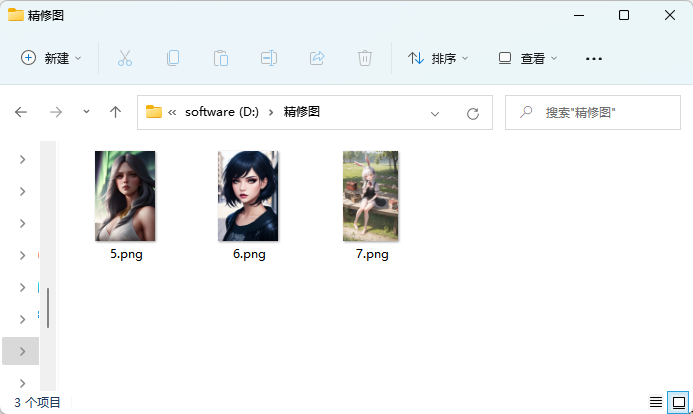
运行代码,结果如下:
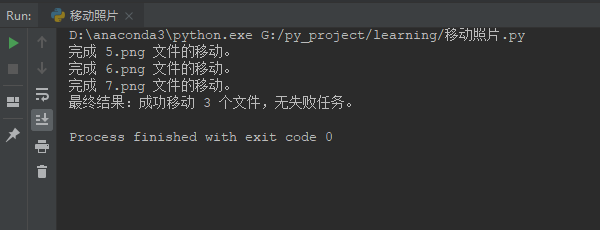
下面我把【精修图】中的 7.png 修改为 7-1.png ,并将移动到【目标图】的三张图重新放回【源文件夹】,再试试效果
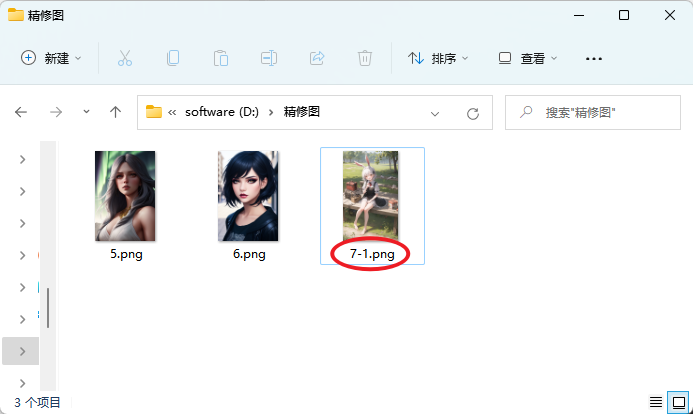
执行结果如下:
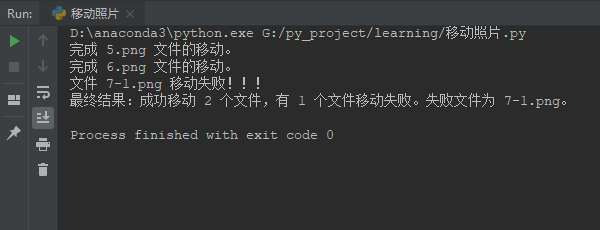
完美!!!
四、总结
本文通过 Python 的 os 和 shutil 库,使用os.listdir()、os.path.join()、shutil.move()等方法,实现了将指定的文件从大文件夹中移动到目标文件夹中。
os.listdir()用于提取指定路径的文件的名称;
os.path.join()用于拼接路径,以便通过绝对路径对文件进行移动;
shutil.move()用于移动文件。


